Vẫn có nhu cầu ghi đĩa DVD. Đối với một số video đáng nhớ hoặc bộ phim yêu thích, bạn có thể muốn ghi chúng vào đĩa DVD. Bạn có thể nhận được nhiều đề xuất khi tìm kiếm ổ ghi DVD để sao lưu video trên đĩa DVD-R hoặc DVD-RW. Tuy nhiên, hầu hết đã không được cập nhật trong một thời gian dài. Xem xét điều đó, bài đăng này giới thiệu cho bạn năm phần mềm ghi đĩa DVD miễn phí. Bạn có thể kiểm tra các tính năng chính của chúng và chọn tính năng ưa thích của mình để ghi đĩa DVD.
Phần 1. Tipard DVD Creator - Phần mềm ghi DVD cho Mac và Windows PC
Trình tạo DVD Tipard là phần mềm ghi DVD nổi tiếng có thể ghi DVD với bất kỳ video nào trên PC và Mac chạy Windows 11/10/8/7. Bạn có thể tải xuống miễn phí trên máy tính của mình và ghi video vào đĩa DVD, thư mục hoặc tệp ISO tùy theo nhu cầu của bạn. Nó hỗ trợ ghi DVD trên DVD–5, DVD–9, DVD+R, DVD-R, DVD+RW, DVD-RW, DVD+R DL, DVD-R DL và DVD-RAM. Bên cạnh DVD, Tipard cho phép bạn ghi đĩa Blu-ray cùng với video ở nhiều định dạng khác nhau.
Phần mềm ghi đĩa DVD này cho phép bạn tự do điều chỉnh các mẫu menu DVD, bao gồm khung, nút và văn bản. Hơn nữa, bạn có thể thêm các bản âm thanh và phụ đề mới vào đĩa DVD đã ghi của mình. Trong khi ghi video vào đĩa DVD, bạn có thể tự do tách hoặc hợp nhất các chương theo nhu cầu của mình. Nhiều chức năng chỉnh sửa cần thiết được cung cấp để tối ưu hóa DVD. Chẳng hạn, bạn có thể cắt, xén hoặc xoay video, thêm hình mờ văn bản hoặc hình ảnh, áp dụng bộ lọc, điều chỉnh hiệu ứng hình ảnh và âm thanh, v.v.
Khi bạn muốn ghi đĩa DVD, bạn có thể khởi chạy Tipard DVD Creator này, nhấp vào Thêm (các) tệp phương tiện để tải video của bạn, chỉnh sửa video và điều chỉnh các hiệu ứng, chọn loại đĩa, tỷ lệ khung hình và chất lượng, sau đó bấm vào nút Đốt cháy nút để xác nhận hoạt động của bạn.
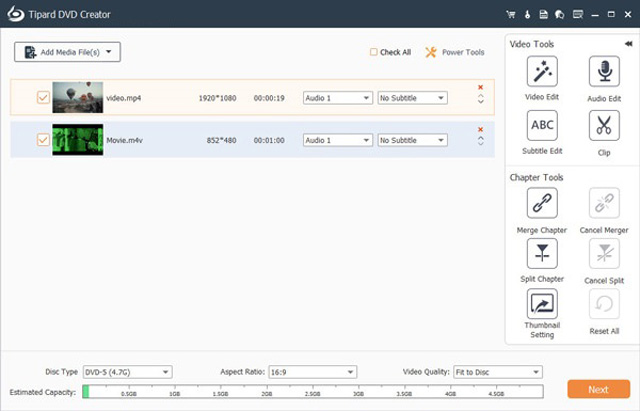
Phần 2. Phần mềm ghi đĩa DVD miễn phí Freemake cho Windows
Freemake cung cấp nhiều công cụ video và DVD khác nhau để chuyển đổi, tải xuống, ghi và trích xuất miễn phí. Nó cung cấp phần mềm miễn phí chất lượng cao, bao gồm Video Converter, Audio Converter, Video Downloader, DVD Burner, DVD Ripper và DVD Copy. Freemake có công cụ ghi đĩa DVD miễn phí để ghi video vào đĩa DVD một cách nhanh chóng và an toàn. Nó hỗ trợ nhiều định dạng video thường được sử dụng như MP4, MKV, MOV, WMV, FLV, AVI, 3GP, v.v. Nó cho phép bạn ghi trên DVD+R, DVD-R, Double Layer DVD, Blu-ray và các đĩa có thể ghi lại khác.

Phần mềm ghi đĩa DVD miễn phí Freemake cung cấp các tùy chọn khác nhau để chỉnh sửa DVD. Bạn có thể tự do loại bỏ các phần video không mong muốn và thanh màu đen, xoay hoặc lật clip, v.v. Ngoài ra, nó cho phép bạn tối ưu hóa chất lượng DVD dựa trên thời lượng video. Bên cạnh đĩa DVD, Freemake có thể sao lưu video của bạn dưới dạng thư mục DVD hoặc tệp ISO để dễ dàng chia sẻ hoặc chuyển. Mặc dù Freemake tuyên bố rằng nó có thể cung cấp khả năng ghi DVD miễn phí đáng tin cậy mà không cần đăng ký, giới hạn thời gian hoặc chi phí ẩn, nhưng nó không phải là một trình ghi DVD hoàn toàn miễn phí. Là người dùng miễn phí, bạn được cung cấp bản dùng thử miễn phí 1 tuần. Tệ hơn nữa, phần mềm ghi đĩa DVD miễn phí này sẽ thêm hình mờ miễn phí vào đĩa DVD đã ghi của bạn.

Phần 3. BurnAware: Phần mềm ghi đĩa DVD miễn phí cho Windows
BurnAware miễn phí có thể ghi đĩa DVD, CD và Blu-ray miễn phí trên máy tính Windows 11/10/8/7. Phiên bản miễn phí cơ bản của nó có thể đáp ứng các yêu cầu ghi đĩa DVD của bạn. Nó cũng cung cấp phiên bản trả phí để xử lý các tác vụ khác, chẳng hạn như tạo hình ảnh, sao chép và xóa đĩa, khôi phục dữ liệu, xác minh, v.v. Bạn có thể sử dụng miễn phí BurnAware Premium và BurnAware Professional trong mười ngày.

Bạn có thể truy cập trang web chính thức của BurnAware, nhấp vào Tải xuống tab, sau đó tải xuống phiên bản BurnAware Miễn phí. Khi vào phần mềm ghi DVD miễn phí, bạn có thể chọn cách ghi DVD, Audio CD hoặc ISO. Bạn cần kết nối ổ đĩa DVD và cho đĩa trắng vào để ghi.
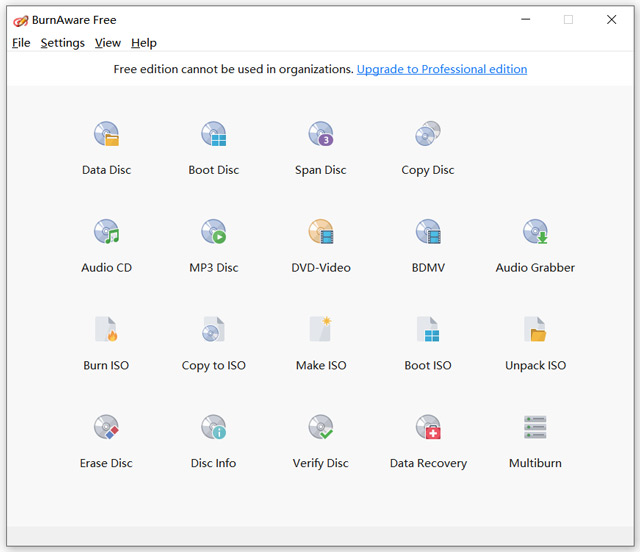
Chọn nội dung cụ thể mà bạn muốn ghi khi đĩa DVD của bạn được phát hiện, rồi bấm vào nút Đốt cháy cái nút.
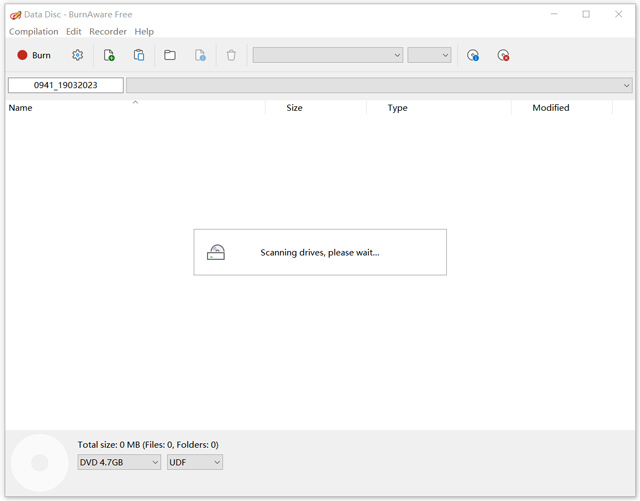
Phần 4. Phần mềm ghi đĩa DVD Burn4Free miễn phí
Burn4Free là một ổ ghi DVD miễn phí khác dành cho người dùng Windows. Phần mềm ghi đĩa DVD miễn phí này tương thích với Windows 10, 8, 7, Vista và các hệ thống thấp hơn khác. Nó có thể ghi video, tệp dữ liệu và âm thanh vào đĩa DVD và CD. Nó cho phép bạn ghi đĩa DVD với gần như tất cả các định dạng phương tiện, bao gồm MP4, MOV, FLV, AVI, MKV, WMV, WAV, FLAC, MP3 và các định dạng khác. Bạn có thể tải xuống Burn4Free từ trang web chính thức của nó và bắt đầu ghi DVD nhanh chóng.
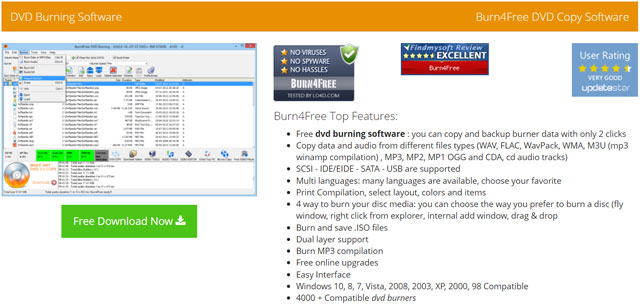
Khi bạn khởi chạy Burn4Free, phần mềm ghi đĩa DVD miễn phí lần đầu tiên, bạn sẽ được nhắc chọn ngôn ngữ cụ thể mà bạn cần. Sau đó, bạn có thể kết nối ổ đĩa DVD và cho đĩa trắng vào để bắt đầu ghi đĩa DVD. Là một ổ ghi DVD miễn phí, bạn sẽ thấy một số quảng cáo sản phẩm và các đề xuất cập nhật.
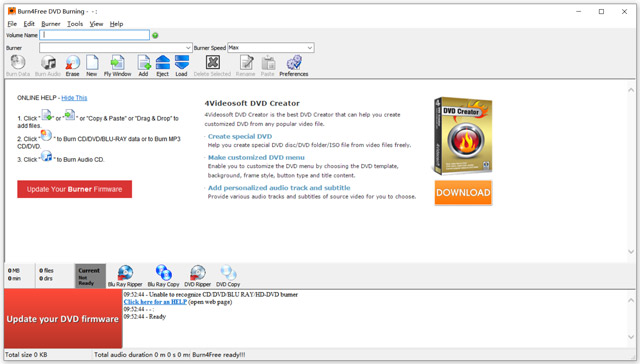
Phần 5. DVDStyler - Mở DVD Burner miễn phí cho Windows, Mac và Linux
Máy tạo kiểu DVD là một ứng dụng tạo DVD mã nguồn mở và miễn phí tương thích với Windows, macOS và Linux. Nó có thể tạo DVD với video ở các định dạng thường được sử dụng, bao gồm MP4, AVI, MPEG, WMV, MOV và OGG. Phần mềm ghi đĩa DVD miễn phí này có thể ghi đĩa DVD với menu tương tác. Nó cung cấp nhiều mẫu menu trưởng thành để bạn thiết kế menu DVD. Nó có thể ghi các tập tin MPEG và VOB sang đĩa DVD mà không cần mã hóa lại.

Bạn có thể tải xuống miễn phí DVDStyler từ trang web chính thức của nó. Khi bạn mở trình tạo DVD miễn phí, bạn có thể đặt tên cho nhãn đĩa, chọn khả năng của đĩa, tùy chỉnh tốc độ bit của video và âm thanh, v.v. để bắt đầu một dự án mới. Sau đó, bạn có thể chọn một mẫu menu DVD phù hợp. Nhấn vào Thêm tập tin để nhập video bạn muốn ghi vào đĩa DVD. Nhấp chuột Đốt cháy để bắt đầu ghi đĩa DVD. Bạn được phép xem trước DVD, ghi video của mình vào đĩa DVD hoặc tạo ảnh ISO dựa trên nhu cầu của bạn.
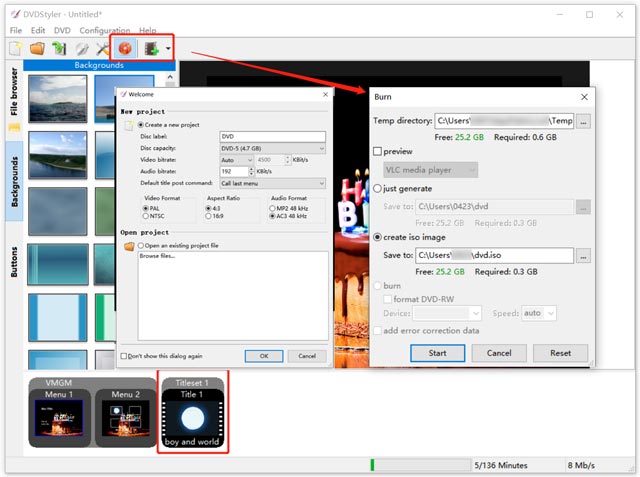
Phần 6. Câu hỏi thường gặp về phần mềm ghi đĩa DVD miễn phí
Làm cách nào để ghi đĩa DVD trên Windows 10?
Để ghi đĩa DVD, bạn có thể sử dụng File Explorer trên máy tính Windows 10 hoặc Windows 11 của mình. Bạn cần đưa một đĩa trắng vào ổ đĩa DVD của mình. Xác định vị trí tệp video bạn muốn ghi vào đĩa DVD và nhấp chuột phải vào tệp đó. Chọn tùy chọn Gửi đến và sau đó chuyển đến ổ đĩa DVD. Một cửa sổ Burn a Disc sẽ bật lên trên màn hình. Bạn có thể nhập tiêu đề đĩa, chọn cách sử dụng đĩa, sau đó làm theo lời nhắc để tiếp tục.
Sự khác biệt giữa đĩa DVD-R và DVD-RW là gì?
DVD-R đề cập đến một loại đĩa chỉ có thể ghi một lần và đọc nhiều lần. Đĩa DVD-RW có thể được ghi và đọc nhiều lần.
VLC có thể ghi đĩa DVD không?
Không. VLC Media Player không cung cấp tính năng ghi video vào đĩa DVD. Nó cho phép bạn chuyển mã video sang định dạng DVD. Nhưng bạn không thể sử dụng nó để ghi đĩa DVD.
Sau khi đọc bài đăng này, bạn có thể nhận được năm phần mềm ghi DVD hữu ích để ghi đĩa DVD. Bạn có thể chọn ưa thích của bạn phần mềm ghi đĩa DVD miễn phí để biến các video kỹ thuật số của bạn thành đĩa DVD. Nếu bạn có bất kỳ đề xuất ổ ghi DVD nào tốt hơn, vui lòng chia sẻ chúng trong phần bình luận bên dưới.
Trình phát đa phương tiện đầy đủ tính năng để phát Blu-ray, DVD, 4K UHD và các tệp video / âm thanh khác.



 An toàn tải
An toàn tải


